WPS内置若干预设选项,以A列为例,通过拖动下拉,会按既定顺序填充。本文将指导如何自定义配置,以便更自由地选择内容填充。
1、 1.双击wps图片,进入工作页面。
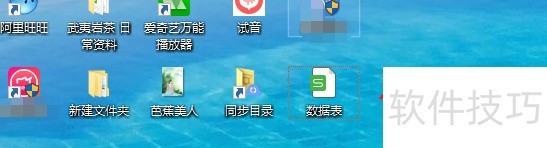
2、 2.看下图这是系统里自带的预设信息。除了这些预设信息,我们还可以自定义预设新的信息。
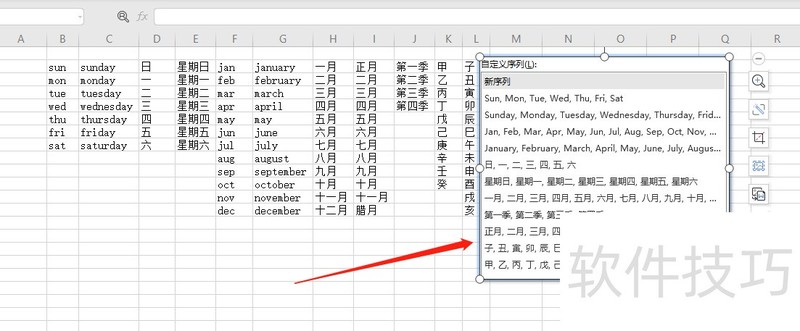
3、 3.点击 “开始” 然后点击“选项” 然后再点击“自定义序列”进入选项框。44.在自定义的宽内,输入想要设置的信息比如“A1,A2,A3,A4,A5,A6,A7,A8”再点击添加。?END1第二种添加自定义序列的方法是点击“导入”旁边的符号。这样一个自定义序列的图标会显示在表格上,
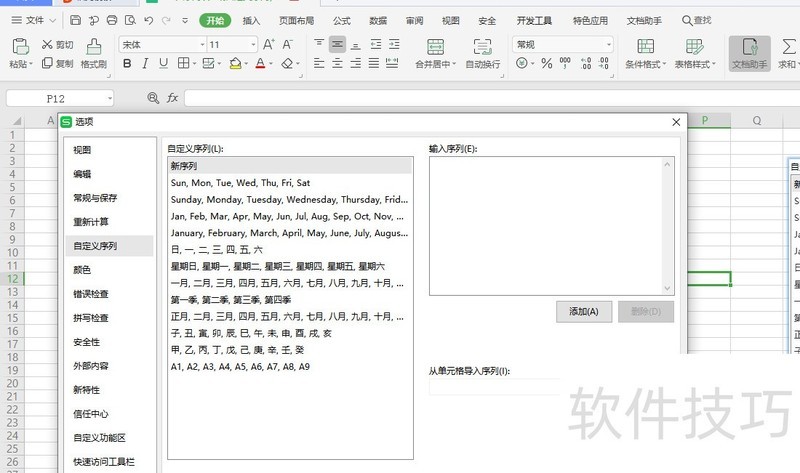
文章标题:教你如何用wps预设自定义序列的方法!
文章链接://www.hpwebtech.com/jiqiao/208771.html
为给用户提供更多有价值信息,ZOL下载站整理发布,如果有侵权请联系删除,转载请保留出处。
- 上一问:如何在WPS的形状中加入阴影效果
- 下一问:office2013电话激活具体步骤
相关软件推荐
其他类似技巧
- 2024-08-24 07:23:02教你如何用wps预设自定义序列的方法!
- 2024-08-24 07:21:02如何在WPS的形状中加入阴影效果
- 2024-08-24 07:20:02WPS文字怎么样插入复选框
- 2024-08-24 07:19:02WPS文字如何删除空白页
- 2024-08-24 07:16:01国产WPS表格怎样使用排序功能
- 2024-08-24 07:15:02WPS2019如何插入word文本表格列表
- 2024-08-24 07:10:02WPS文档中怎样绘制三维立体矩形框架?
- 2024-08-24 07:08:02更改wps窗口颜色
- 2024-08-24 07:04:01如何制作华文新魏绿色灰边字体效果
- 2024-08-24 07:03:02WPS不允许表格复制粘特怎么设置
金山WPS Office软件简介
WPS大大增强用户易用性,供用户根据特定的需求选择使用,并给第三方的插件开发提供便利。ZOL提供wps官方下载免费完整版。软件特性:办公, 由此开始新增首页, 方便您找到常用的办公软件和服务。需要到”WPS云文档”找文件? 不用打开资源管理器, 直接在 WPS 首页里打开就行。当然也少不了最近使用的各类文档和各种工作状... 详细介绍»









